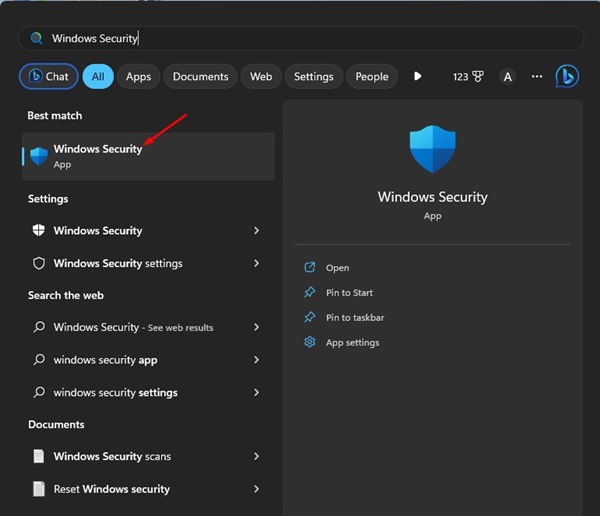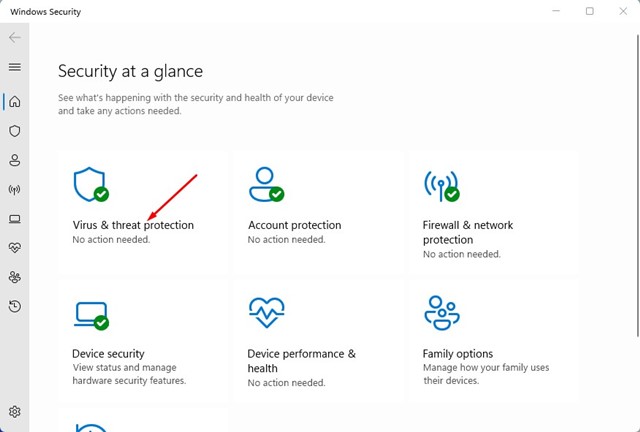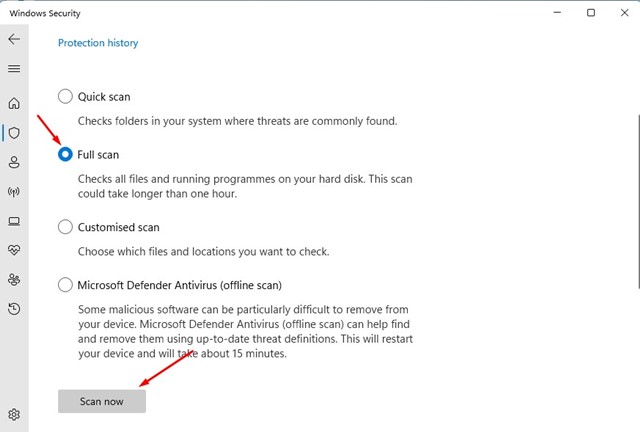Les utilisateurs d’ordinateurs portables sont souvent confrontés à des problèmes tels que le ralentissement du système lors du chargement. Il s’agit d’un problème très courant et courant sur les ordinateurs portables et les ordinateurs Windows. En outre, de nombreux utilisateurs gardent leurs appareils branchés à la source d’alimentation en raison de batteries défectueuses et pour éviter une décharge rapide de la batterie.
En fait, le décalage ou le ralentissement de l’ordinateur portable lors du chargement sous Windows est assez normal, principalement en raison des paramètres du plan d’alimentation. Windows 10/11 vous offre plusieurs plans d’alimentation ; chacun peut être personnalisé pour maximiser les performances du système d’exploitation.
Comment corriger le décalage d’un ordinateur portable lorsqu’il est branché sur Windows 11
Donc, si vous êtes gêné par le décalage ou le ralentissement dû à des paramètres de gestion de l’alimentation incorrects de Windows 10/11, continuez à lire le guide. Ci-dessous, nous avons partagé quelques méthodes simples pour résoudre Retard ou ralentissement de l’ordinateur portable lors du chargement sous Windows. Commençons.
1. Assurez-vous que votre appareil ne surchauffe pas
La chaleur excessive est l’une des principales raisons du décalage ou du ralentissement de l’ordinateur portable lors du problème de chargement. Lorsqu’un ordinateur portable est en charge, une partie de l’énergie est convertie en chaleur, qui doit être évacuée.
Lorsque la chaleur ne parvient pas à se libérer, elle s’accumule et augmente la température des autres composants matériels. C’est ce qui conduit à des performances lentes.
Alors, tu dois assurez-vous que votre ordinateur portable ne chauffe pas pendant la charge. En cas de surchauffe, vous pouvez utiliser un coussin de refroidissement pour ordinateur portable. Assurez-vous également que le dissipateur thermique de votre ordinateur portable n’est pas obstrué par de la saleté et que les ventilateurs fonctionnent correctement.
2. Assurez-vous que votre adaptateur secteur est en bon état
L’adaptateur secteur défectueux est une autre raison importante de la surchauffe ou des problèmes de charge de l’ordinateur portable.
Vous ne rencontrerez aucun problème si vous utilisez l’adaptateur secteur d’origine fourni avec la boîte de l’ordinateur portable. Cependant, si vous utilisez un adaptateur secteur tiers trop ancien, vous pouvez vous attendre à une surchauffe ou à des problèmes de charge.
L’utilisation d’un adaptateur secteur incompatible pour charger votre ordinateur portable entraînera un échauffement excessif et endommagera les autres composants matériels.
Ainsi, pour prolonger la durée de vie de la batterie et résoudre des problèmes tels que le décalage de l’ordinateur portable Windows pendant le chargement, assurez-vous d’utiliser l’adaptateur secteur d’origine.
3. Modifiez les paramètres d’alimentation
Comme indiqué ci-dessus, des paramètres de mode d’alimentation incorrects peuvent entraîner un décalage ou un ralentissement de l’ordinateur portable pendant le chargement. En effet, le mode Économiseur de batterie de Windows élimine certains processus pour conserver la batterie.
Ainsi, si votre ordinateur portable est en mode d’économie de batterie, vous pouvez essayer de le désactiver pour corriger le décalage de l’ordinateur portable pendant le chargement. Sinon, vous pouvez modifier les paramètres du mode d’alimentation pour résoudre le problème. Voici ce que vous devez faire.
1. Cliquez sur le bouton Démarrer de Windows et sélectionnez Paramètres.
2. Lorsque l’application Paramètres s’ouvre, passez à l’application Système onglet à gauche.
3. Sur le côté droit, cliquez sur le Alimentation et batterie.
4. Pour corriger le décalage ou le ralentissement de l’ordinateur portable, sélectionnez Meilleure performance ou Meilleure performance dans la liste déroulante à côté de Mode d’alimentation.
5. Si le mode d’alimentation est déjà défini sur Meilleures performances, passez à Recommandé.
C’est ça! C’est ainsi que vous pouvez corriger les paramètres d’alimentation sous Windows pour résoudre les problèmes de décalage ou de ralentissement de l’ordinateur portable.
4. Modifiez les paramètres de gestion de l’alimentation du processeur
Bien qu’il ne soit pas recommandé de modifier les paramètres de gestion de l’alimentation du processeur, il peut toujours être utile si rien n’a fonctionné pour vous de résoudre les problèmes de décalage ou de ralentissement de l’ordinateur portable pendant le chargement.
Fondamentalement, vous devez empêcher votre processeur d’atteindre ses performances maximales, même lorsque cela est nécessaire, pour éviter une surchauffe, ce qui entraîne des problèmes de décalage ou de ralentissement. Voici ce que vous devez faire.
1. Tapez Panneau de configuration dans la recherche Windows. Ensuite, ouvrez le Panneau de contrôle application de la liste.
2. Lorsque le panneau de configuration s’ouvre, sélectionnez Grandes icônes sur le Vu par menu déroulant.
3. Sélectionnez maintenant le Options d’alimentation.
4. Dans les options d’alimentation, sélectionnez Modifier les paramètres du forfait.
5. Sur l’écran suivant, sélectionnez Modifier les paramètres d’alimentation avancés.
6. Développez maintenant le Gestion de l’alimentation du processeur catégorie.
7. Sur le état maximal du processeurmodifiez le pourcentage en regard de Branché de 100 % à 95 % ou moins.
C’est ça! Après avoir effectué les modifications, cliquez sur le Appliquer bouton. Ensuite, redémarrez votre ordinateur pour refléter les modifications.
5. Exécutez une analyse antivirus complète
Sous Windows 10/11, vous n’avez pas besoin d’utiliser un outil de sécurité tiers pour analyser votre PC à la recherche de menaces de sécurité. La sécurité Windows intégrée est suffisamment puissante pour gérer toutes les menaces de sécurité.
Un ordinateur portable qui ralentit soudainement peut également être le signe d’une infection par un virus/programme malveillant. Par conséquent, il est logique d’exécuter une analyse antivirus complète avec l’application de sécurité Windows pour corriger la cause première. Voici comment effectuer une analyse antivirus complète sous Windows.
1. Cliquez sur Recherche Windows et saisissez Sécurité Windows. Ensuite, ouvrez l’application Windows Security dans la liste.
2. Lorsque l’application Windows Security s’ouvre, cliquez sur Protection contre les virus et les menaces.
3. Cliquez maintenant sur le Options de numérisation dans la section Menaces actuelles.
4. Sur l’écran suivant, sélectionnez Scan complet et cliquez sur le Scanne maintenant bouton.
C’est ça! Puisqu’il s’agit d’une analyse complète, le processus peut prendre un certain temps. Alors, soyez patient et attendez la fin de l’analyse.
6. Utilisez votre ordinateur portable lorsqu’il n’est pas en charge
Si aucune méthode ne fonctionne en votre faveur, votre appareil doit être inspecté par un technicien pour exclure les problèmes matériels.
Votre ordinateur portable présente probablement un problème matériel qui doit être exclu, caroptimisation basée sur un logiciel n’a pas fonctionné.
Vous pouvez apporter votre ordinateur portable au centre de service local et lui demander d’enquêter sur le problème. Ou bien, vous pouvez utiliser votre appareil lorsqu’il n’est pas en charge.
Alors, chargez complètement votre ordinateur portable avant de l’utiliser et évitez de le charger lorsque vous l’utilisez activement.
Voici donc quelques-unes des meilleures méthodes pour corriger le décalage d’un ordinateur portable Windows lors du chargement des problèmes. Nous sommes sûrs que le problème a peut-être déjà été résolu, à condition que vous ayez suivi toutes les méthodes. Faites-nous savoir quelle méthode a fonctionné pour vous pour résoudre le ralentissement de l’ordinateur portable lors du chargement sous Windows.